

2018-11-13 15:29浏览次数:次
怎么设置共享打印机??
在使用打印机的时候有些用户需要用到共享打印机这个功能,要熟悉想要实现两台打印机或者是多台打印机共享,首先要了解怎么设置并共享局域网内有打印机电脑的打印机,那么共享打印机如何设置?下面,小编给我们分享设置共享打印机的图文方案。
如何设置共享打印机
双击点击桌面上的“网络?”

找到共享打印机的主机,并双击点击

就会看到共享的打印机,双击要添加共享的打印机,

系统会自动安装并配置

办法二:
在客户机打开“开始”→“运行”,写入主机端“计算机名”“\\ PC-20150920SJPA”,然后打开“确定”,点击主机端共享。

双击共享打印机图片,将自动配置共享



打开“开始”→“设备和打印机”就能够看到配置成功的共享打印机,打印时选中此打印机便可。
提示:客户端打印机时需要主机开机,且打印机处于就绪状态。
关于设置共享打印机的操作步骤,小编就跟我们讲到这里了。

2019-02-08243

2018-12-03243

2018-12-03243

2018-12-03243
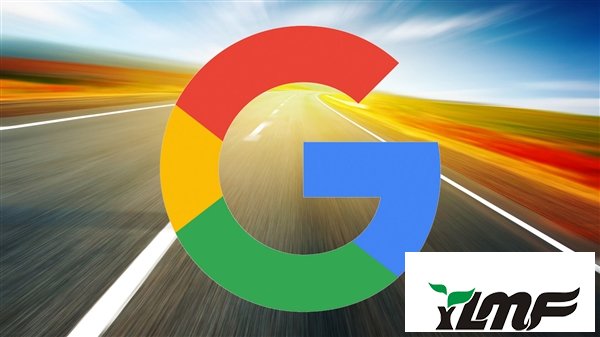
2018-12-03243